A NETGEAR AC1200 WiFi USB adapter illesztőprogram letöltése Windows 10 rendszeren – TechCult
Vegyes Cikkek / / October 02, 2023
Mivel az internet megosztja mindennapi feladataink jelentős részét, az erős, stabil és megbízható hálózati kapcsolat elengedhetetlenné vált. Sok felhasználó a kezébe veszi a NETGEAR AC1200 WiFi USB adaptert a nagy sebességű vezeték nélküli csatlakozáshoz. Ahhoz azonban, hogy a legjobban működjön, be kell állítani a megfelelő illesztőprogramot. A mai cikkben elmagyarázzuk, hogyan töltheti le és telepítheti a NETGEAR AC1200 WiFi USB adapter illesztőprogramját Windows 10 rendszerű számítógépre. Kezdjük el!
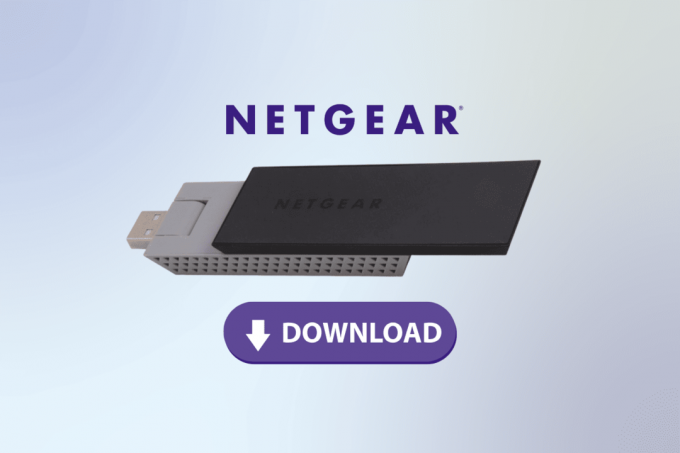
Tartalomjegyzék
A NETGEAR AC1200 WiFi USB adapter illesztőprogram letöltése Windows 10 rendszeren
A NETGEAR az egyik vezető piacvezető a kiváló minőségű globális számítógépes hálózati hardverek gyártásában, beleértve az útválasztókat és a WiFi adaptereket, például a NETGEAR AC1200 WiFi USB adaptert. Az egyszerű plug-and-play beállításnak és a kétsávos támogatásnak köszönhetően ez a kompakt, mégis nagy teljesítményű eszköz arra készült növelje a WiFi jelet, így gyorsabb internetsebességet élvezhet számítógépén.
A megfelelő, naprakész illesztőprogram azonban fontos az optimális teljesítményhez. Ennek ellenére töltsük le.
1. módszer: Telepítse a NETGEAR Resource CD-ről
A NETGEAR az adapterrel együtt egy erőforrás-CD-t biztosít, amelyet a felhasználók a szoftver beállításához és telepítéséhez használhatnak. Az illesztőprogram letöltéséhez kövesse az alábbi lépéseket:
1. Helyezze be a NETGEAR Resource CD a számítógép CD-meghajtójába.
2. Várjon néhány másodpercet, amíg a szoftver megjelenik. Ha nem, nyissa meg a Fájl kezelő és tallózzon a CD-n lévő fájlok között.
3. Kattintson duplán a Autorun.exe fájlt.
4. Kattintson Beállít a NETGEAR Resource CD ablakban.
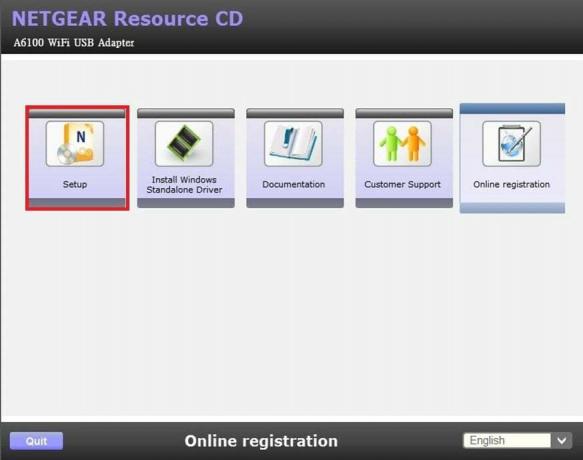
5. A Szoftverfrissítés ellenőrzése előugró ablakban a két lehetőség bármelyikét kiválaszthatja attól függően, hogy az eszköz rendelkezik-e aktív internetkapcsolattal vagy sem.
Ha a számítógép csatlakozik az internethez, kattintson a gombra Frissítések keresése. Ha nem, kattintson a gombra Telepítés CD-ről.
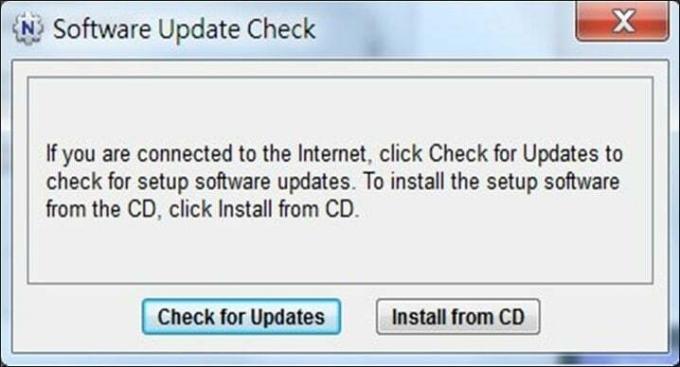
6. Válassza ki Egyetértek a licencszerződés elfogadásához, majd kattintson a gombra Következő.
7. Várja meg, amíg a szoftver telepítésre kerül, majd kattintson a gombra Következő a NETGEAR genie ablakban.
8. Ez az. Helyezze be a WiFi adaptert a számítógép USB-portjába, és már használhatja is.
Olvassa el még: Hogyan szerezhetek ingyenes AT&T Wi-Fi hotspotot?
2. módszer: Töltse le közvetlenül a NETGEAR hivatalos webhelyéről
Ha nincs CD-meghajtója, vagy véletlenül elvesztette az erőforrás-CD-t, ne aggódjon. A WiFi adapter szoftverét egyszerűen letöltheti a hivatalos webhelyről. Kövesse az alábbi lépéseket:
1. Nyissa meg a hivatalos NETGEAR letöltőközpont webhely bármely böngészőben.
2. Ban,-ben Írd be aTerméknév/Modellszám szövegmező, típus AC1200 és válassza ki a megfelelő modellt a lehetőségek közül.

3. Alatt Firmware/Szoftver, kattintson a legújabb szoftververzióra vagy arra, amelyik az operációs rendszerre vonatkozik, az alábbi képen látható módon.

4. Most nyissa meg a letöltött mappát, és bontsa ki a fájlokat a a segítségével fájltömörítő eszköz, például WinRAR, WinZip vagy 7-Zip.\
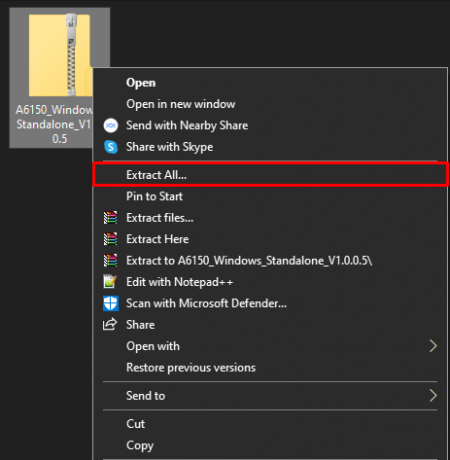
5. Kattintson duplán a kicsomagolt fájlra, és kövesse a képernyőn megjelenő utasításokat a telepítéshez.

6. Újrakezd a számítógépet, hogy végre befejezze a telepítési folyamatot.
7. Csatlakoztassa a NETGEAR AC1200 WiFi USB adapter a számítógépbe, és csatlakoztassa egy WiFi hálózathoz, hogy ellenőrizze, jól működik-e.
Olvassa el még: Mi a teendő, ha a WiFi működik, de az Ethernet nem működik Windows 10 rendszeren?
A NETGEAR AC1200 WiFi USB adapter illesztőprogram frissítése Windows 10 rendszeren
Az is kulcsfontosságú, hogy időnként frissítse a számítógép hálózati illesztőprogramjait, hogy azok zökkenőmentesen működjenek. Ezt megteheti közvetlenül a NETGEAR letöltőközpont weboldal. Van azonban még két módszer, amelyet követhet:
1. módszer: Frissítse a NETGEAR AC1200 WiFi USB-adaptert az Eszközkezelővel
A Windows beépített eszköze, az Eszközkezelő lehetővé teszi a felhasználók számára a hardverösszetevők megtekintését és kezelését, valamint az összes belső és külső eszközillesztő egyszerű frissítését. Kövesse a lépéseket a NETGEAR WiFi Adapter illesztőprogramjának frissítéséhez:
1. Nyissa meg a Eszközkezelő a PC-n.
2. Bontsa ki a Hálózati adapterek szakaszban, és kattintson a jobb gombbal a NETGEAR AC1200 WiFi USB adapter.
3. Kattintson Illesztőprogram frissítése a helyi menüből.
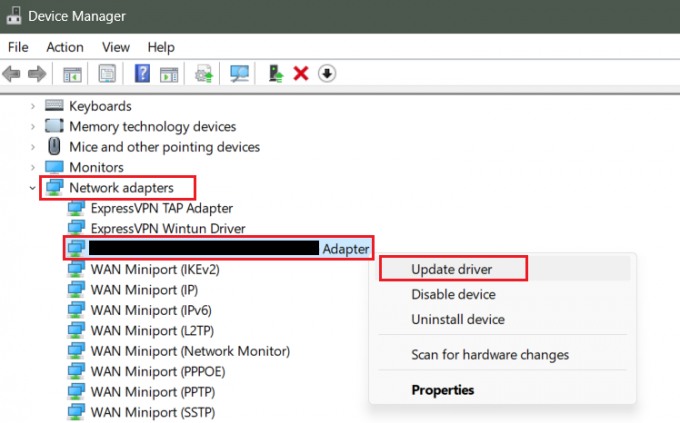
4. Kattintson Az illesztőprogramok automatikus keresése.
A Windows automatikusan letölti és telepíti az új illesztőprogramot.
5. Újrakezd a PC.
2. módszer: Használjon harmadik féltől származó eszközt
Harmadik féltől származó eszközök, mint pl Bit illesztőprogram-frissítő segíthet a belső és külső hardverösszetevők elavult illesztőprogramjainak automatikus frissítésében is.

Ajánlott: 15 legjobb WiFi-hacker alkalmazás Androidra (2023)
Reméljük, útmutatónk segített Önnek töltse le a NETGEAR WiFi USB adapter illesztőprogramját a számítógépén. Ha bármilyen kérdése vagy javaslata van számunkra, tudassa velünk az alábbi megjegyzések részben. Maradjon velünk a TechCult oldalán további ilyen műszaki útmutatókért és megoldásokért.
Henry tapasztalt technológiai író, akinek szenvedélye az összetett technológiai témák elérhetővé tétele a mindennapi olvasók számára. A technológiai iparban szerzett több mint egy évtizedes tapasztalatával Henry megbízható információforrássá vált olvasói számára.



